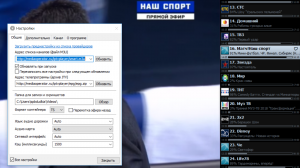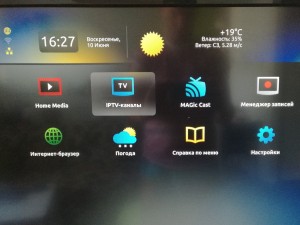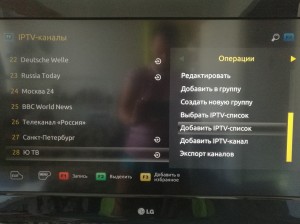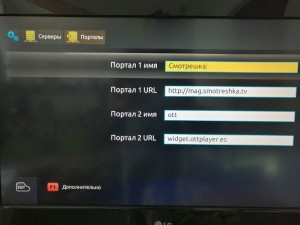Несмотря на сложный и трагичный период в нашей стране, Infomir продолжает производить устройства и внедрять комплексные решения для IPTV/OTT-сервисов. Специалисты технической поддержки непрерывно консультируют клиентов и помогают с любыми возникшими трудностями в работе проектов.
Приставки
Я приобрел приставку. Как её подключить?
Необходимо подключить приставку к электросети через внешний блок питания, а затем соединить ее с телевизором с помощью HDMI или RCA-кабеля (блок питания и кабели входят в комплект приставки). Для подключения к интернет можно использовать LAN-кабель, а также встроенный модуль Wi-Fi или внешний Wi-Fi-адаптер для беспроводного соединения (если предусмотрено).
Была ли полезна эта статья?
Да
Нет
На экране запрашивает логин и пароль. Где их взять?
Наиболее вероятно, для просмотра IPTV, вы используете сервис по подписке, который вам предоставляет поставщик услуг IPTV/OTT или оператор. Поставщик услуг может использовать форму авторизации для ограничения доступа к своему сервису. В данном случае вам следует обратиться к вашему поставщику услуг и запросить у него ваш логин и пароль.
Была ли полезна эта статья?
Да
Нет
На экране окно с запросом пароля. Что делать?
Скорее всего, вы воспользовались функцией контроля доступа. Для разблокировки необходимо ввести пароль, который был установлен.
В основном, запрос пароля возможен в двух случаях:
- Первый — при запуске приставки или при доступе к настройкам приставки. По умолчанию, пароль для приставки 1111 или 0000, если вы не можете вспомнить пароль или он был утерян, вам необходимо сделать сброс к заводским настройкам.
- Второй случай — если для загрузки медиа-контента Вы используете портал поставщика услуг IPTV/OTT или оператора (IPTV приложение), при выборе канала с ограниченным доступом (Родительский контроль). Чтобы узнать или изменить пароль доступа к каналу, вам необходимо обратиться к вашему поставщику услуг IPTV, так как у него есть возможность изменить пароль на портале.
Была ли полезна эта статья?
Да
Нет
На экране сообщение «Приставка отключена. Обратитесь к провайдеру». Что делать?
Данное сообщение отправляется из внешнего портала от поставщика услуг IPTV/OTT или оператора. Чаще всего оно появляется по истечении срока подписки или, если учетная запись не активирована на портале провайдера. В этом случае вам необходимо связаться с вашим провайдером и прояснить ситуацию.
Была ли полезна эта статья?
Да
Нет
На экране сообщение «Прошивка вашей приставки устарела. Пожалуйста обновите ее». Что делать?
Данное сообщение отправляется из внешнего портала от поставщика услуг IPTV/OTT или оператора. В данном случае необходимо попросить поставщика ваших услуг обратиться в нашу службу технической поддержки.
Была ли полезна эта статья?
Да
Нет
Нет звука на приставке. Что делать?
Если ваша приставка работает под управлением OS Linux и подключена кабелем HDMI, то, пожалуйста, проверьте настройку уровня звука на телевизоре и приставке, проверьте/замените HDMI-кабель. Также проверьте, наблюдается ли проблема отсутствия звука с помощью проигрывания видео из USB-накопителя. Если звук есть — обратитесь к поставщику услуг или оператору. Если при проигрывании видео из USB-накопителя звук отсутствует, то попробуйте исправить это в настройках приставки следующим образом:
1. Перейдите во встроенный портал / Настройки / Системные настройки / Видео / Нажмите F1 и выберите HDMI / DVI — HDMI
2. В меню Настройки / Системные настройки / Аудио / Нажмите F1 и установите значения по умолчанию:
— Operating Mode — RF Mode
— HDMI Audio – PCM
Была ли полезна эта статья?
Да
Нет
После включения питания приставка не включается, или нет изображения на экране.
Пожалуйста, убедитесь в том, что на приставке светится LED- индикатор и оба устройства (приставка и телевизор) подключены к электропитанию. Также проверьте блок питания на соответствие параметрам, указанным в руководстве по эксплуатации приставки. При необходимости, замените блок питания. Кроме этого убедитесь в том, что на телевизоре выбран правильный источник сигнала, в соответствии с разъемом, в который подключен кабель HDMI/RCA. Если рекомендации не помогли решить проблему, более детальную информацию смотрите в часто задаваемых вопросах для вашей модели приставки .
Была ли полезна эта статья?
Да
Нет
После включения приставки с пульта ДУ приставка не включается, или нет изображения на экране.
Пожалуйста, перезагрузите приставку. Также, проверьте реагирует ли LED-индикатор на нажатие кнопок пульта. Если индикации нет, убедитесь в исправности батареек.
Была ли полезна эта статья?
Да
Нет
Могу ли я установить приложение на Linux-приставку?
Установка приложений непосредственно на Linux-приставках не предусмотрена. Доступ пользователей к сторонним приложениям возможен только через внешние порталы операторов и поставщиков услуг IPTV/OTT. Для получения необходимых услуг рекомендуем обратиться к операторам, предоставляющим подобные услуги.
Была ли полезна эта статья?
Да
Нет
При загрузке портала появилось сообщение Page loading error. Что это значит?
Данное сообщение, появляется в двух случаях:
-
если приставка не подключена к интернету
-
если портал по введенному URL адресу недоступен.
Убедитесь, что приставка подключена к интернету, для этого зайдите во встроенный портал в браузер и попробуйте ввести поисковый запрос.
Вы также можете попробовать ввести адрес портала в браузере на компьютере, чтобы убедиться, что сервис по указанному URL доступен.
Чтобы уточнить URL портала, вам следует обратиться к поставщику услуг IPTV/OTT.
Была ли полезна эта статья?
Да
Нет
Как проверить приставку на оригинальность?
Проверить приставку на оригинальность вы можете на нашем сайте, заполнив форму .
Была ли полезна эта статья?
Да
Нет
У меня есть приставка серии MAG, собираюсь приобрести более новую модель приставки. Будет ли она совместима с моим провайдером IPTV?
В данном случае мы рекомендуем обратится к поставщику услуг IPTV/OTT или оператору, который предоставляет вам сервис IPTV и уточнить у него поддерживает ли он работу с интересующей вас моделью приставки.
Проверить, начиная с какой версии платформы, провайдер может поддерживать работу с приставкой можно здесь .
Была ли полезна эта статья?
Да
Нет
Когда я хочу записать канал, начинается запись. Но через 35–50 секунд появляется сообщение «Ошибка завершения потока PVR» и запись обрезается.
По вопросу записи вам необходимо связаться с вашим поставщиком услуг IPTV/OTT или оператором, так как у него есть возможность ограничить записи предоставляемого контента.
Была ли полезна эта статья?
Да
Нет
Почему на приставке скорость ниже, чем предоставляет мой провайдер?
Тест скорости во внутреннем портале приставки проверяет скорость между приставкой и одним из ближайших наших серверов. Этот результат является оценочным и не должен сравниваться со скоростью, которую обеспечивает ваш интернет-провайдер.
Была ли полезна эта статья?
Да
Нет
Как избежать перегрева приставки?
Приставка MAG является устройством с пассивным охлаждением, без применения вентиляторов. Конструкция изделия, благодаря наличию вентиляционных отверстий, обеспечивает свободную вентиляцию внутренних электронных элементов и рассеивание избыточного тепла, выделяющегося при работе приставки. Форма вентиляционных отверстий и место их расположения на корпусе приставки зависят от модели приставки.
Несоблюдение требований по температуре окружающей среды и рекомендаций по расположению (установке) устройства могут служить причиной перегрева приставки. В свою очередь, перегрев, особенно происходящий в течение длительного периода, может приводить к ухудшению параметров качества работы приставки, спонтанным перегрузкам, вплоть до выхода изделия из строя.
Рекомендации по предотвращению перегрева приставки:
1. Соблюдайте требования к рабочей температуре и влажности, указанные в руководстве по эксплуатации приставки. Как правило, это диапазон 1…40 ° С; 5% — 93% ОВ.
2. Соблюдайте следующие правила по установке:
- располагайте приставку только на твердой плоской поверхности, что дает необходимый вентиляционный зазор нижней панели корпуса;
- располагайте приставку в чистом месте, свободном от избыточного попадания пыли и других мелких частиц;
- обеспечьте свободное пространство вокруг изделия, необходимое для вентиляции и охлаждения корпуса приставки;
- ничем не накрывайте приставку и не закрывайте любым другим способом вентиляционные щели на корпусе;
- не устанавливайте приставку в непосредственной близости к другим устройствам и объектам, которые выделяют тепло.
Примеры неправильной установки приставки, которые могут привести к ее перегреву:
- на мягкой поверхности типа ковра или на мягкой мебели;
- в месте, открытом для солнечного света, который приводит к перегреву корпуса;
- в закрытом шкафу или стойке, без вентиляции;
- в чехле или коробе, перекрывающем вентиляционные отверстия;
- в стек — несколько устройств друг на друга и т.п.
В процессе эксплуатации приставки следует учитывать, что нагрев процессора и других микросхем приводит к умеренному повышению температуры корпуса, что является нормой.
В зависимости от модели приставки и режима ее работы, допустимый нагрев процессора может доходить до 100 °С. В результате, температура корпуса приставки может достигать 60 °С. Таким образом, в некоторых случаях корпус может быть «горячим». Однако, при соблюдении указанных выше требований к окружающей среде и свободному воздухообмену это не должно влиять на функционирование приставки.
В случае нестандартных ситуаций и нарушений в работе приставки следует обратиться в службу техподдержки.
Была ли полезна эта статья?
Да
Нет
Зависает видео на приставке. Что делать?
Основной характеристикой, влияющей на плавное отображение потокового видео, является качество Интернет-соединения на вашем устройстве, которое вы можете проверить, обратившись к поставщику услуги интернет. Если у вас низкая скорость или нестабильное Интернет-соединение, рекомендуем увеличить размер буфера в настройках приставки.
Также советуем использовать проводное подключение, так как оно более стабильное и в значительно меньшей мере подвержено внешнему влиянию.
Если описанные выше советы не помогли, пожалуйста, свяжитесь с вашим поставщиком услуг IPTV/OTT или оператором, чтобы исключить возможность влияния факторов, зависящих от поставщика услуг, и получить более подробную информацию.
Была ли полезна эта статья?
Да
Нет
При проигрывании контента появляется сообщение Ошибка воспроизведения контента или Ошибка подключения. Что делать?
Наиболее вероятно, для просмотра IPTV вы используете сервис по подписке, который вам предоставляет поставщик услуг IPTV/OTT или оператор. Если при попытке просмотра контента на экране появляется сообщение Ошибка воспроизведения контента или Ошибка подключения, вам в первую очередь стоит убедиться в том, что ваше устройство имеет стабильное Интернет-соединение, а также обратиться непосредственно к поставщику контента для исключения проблем с его стороны.
Была ли полезна эта статья?
Да
Нет
На экране сообщение Приставка не поддерживается. Что делать?
Данное сообщение отправляется из внешнего портала от поставщика услуг IPTV/OTT или оператора. Обычно оно означает, что ваша модель приставки отсутствует в списке разрешенных для подключения приставок в портале провайдера. В этом случае вам необходимо связаться с вашим поставщиком услуг и уточнить, поддерживает ли он работу с вашей моделью приставки.
Была ли полезна эта статья?
Да
Нет
Во встроенном портале отсутствуют некоторые пункты меню. Что делать?
Если во встроенном портале вашей приставки отсутствуют какие-либо пункты меню (например, вкладки Порталы, Настройки и др.), то, вероятнее всего, на приставке установлена кастомизированая версия програмного обеспечения от поставщика услуг IPTV/OTT или оператора.
В данном случае для выяснения вопроса функционирования этого меню обратитесь к вашему оператору, который установил прошивку на приставку. Если по какой-то причине вы не можете связаться с поставщиком услуг, который установил прошивку, то в такой ситуации попробуйте выполнить сброс на заводские настройки, а затем не дожидаясь загрузки приставки, зайдите в Bootloader menu/System Recovery Utility menu и выполните обновление до последней публичной версии прошивки. Все последние версии публичных прошивок вы можете найти по ссылке:
https://soft.infomir.com/
[Инструкция по сбросу 250/254/270]
[Инструкция по сбросу 256 с помощью сервисной кнопки]
[Инструкция по сбросу 322/324/349/351 с помощью сервисной кнопки]
[Инструкция по сбросу 420/424 с помощью сервисной кнопки]
[Инструкция по обновлению 250/254/270]
[Инструкция по обновлению 256]
[Инструкция по обновлению 322/324/349/351]
[Инструкция по обновлению 420/424]
Была ли полезна эта статья?
Да
Нет
Не все приложения работают корректно на портале поставщика услуг IPTV/OTT или оператора. Что делать?
Если при использовании портала поставщика услуг IPTV/OTT или оператора вы испытываете проблемы с работой некоторых приложений (таких как Видеоклуб, Радио, Аудиоклуб, Караоке), то по данному вопросу вам в первую очередь необходимо обратиться к вашему поставщику услуг, поскольку именно он является ответственным за настройку и работу этих приложений. В случае, если поставщик не может самостоятельно диагностировать и решить проблему, попросите его связаться с нашей службой поддержки, заполнив соответствующую форму на сайте Infomir.eu в разделе поддержки.
Была ли полезна эта статья?
Да
Нет
Моя подписка заканчивается. Как ее продлить?
Если во время просмотра контента на экране появляется сообщение о том, что ваша подписка скоро заканчивается, вероятнее всего, вы используете внешний портал по подписке от вашего поставщика услуг IPTV/OTT или оператора. Для продления подписки на сервисы поставщика вам необходимо напрямую обратиться к тому провайдеру IPTV/OTT, который предоставляет вам услуги IPTV.
В случае, если вы приобрели приставку с уже добавленным в нее внешним порталом, и не знаете, как связаться с провайдером, вы можете уточнить его контакты у продавца приставки. Также, можно попробовать найти их в интернете, используя URL портала. URL вы можете узнать, зайдя в Главное меню встроенного портала/Настройки/Системные настройки/Серверы/Порталы.
Была ли полезна эта статья?
Да
Нет
На экране сообщение «Файл не найден». Что делать?
Если вы получаете данное сообщение, то скорее всего, для просмотра контента вы используете сервис по подписке, который вам предоставляет поставщик услуг IPTV/OTT или оператор. Обычно, оно означает, что видео по вашему запросу не может быть найдено на сервере поставщика услуг.
В этом случае вам необходимо обратиться непосредственно к вашему поставщику контента для исключения проблем с его стороны. Если поставщик не может самостоятельно диагностировать и решить проблему, попросите его связаться с нашей службой поддержки, заполнив соответствующую форму на нашем сайте Infomir.eu в разделе поддержки.
Была ли полезна эта статья?
Да
Нет
На экране сообщение «Время на устройстве не синхронизировано». Что делать?
Данное сообщение приставка получает от внешнего портала поставщика услуг IPTV/OTT или оператора. Убедиться, что время на приставке определилось правильно, вы можете зайдя во встроенный портал приставки. Если время не отображается, перейдите во вкладку Настройки/Системные настройки/Серверы/Основные и укажите любой NTP-сервер (например, pool.ntp.org). Если предыдущие рекомендации не помогли в решении данной проблемы, вам следует обратиться к вашему поставщику услуг IPTV/ОТТ.
Была ли полезна эта статья?
Да
Нет
Каналы пропали или перестали работать. Что делать?
Infomir является производителем телевизионных приставок и не предоставляет услуги IPTV/OTT. Управлением предоставляемыми каналами и их работоспособностью занимается исключительно поставщик услуг IPTV/OTT или оператор. Если у вас возникли трудности с доступом к определенному каналу или списку каналов, вам необходимо обращаться непосредственно к вашему поставщику IPTV/OTT, т.к. он несет ответственность за предоставление данных услуг.
Если у поставщика IPTV/OTT-услуги возникнут трудности с решением проблемы, то он всегда может обратиться за помощью в нашу службу поддержки, заполнив соответствующую форму на нашем сайте Infomir.eu в разделе поддержки. Наша компания приложит все усилия чтобы помочь вашему провайдеру решить возникшую проблему.
Была ли полезна эта статья?
Да
Нет
Моя приставка включается и/или выключается самостоятельно. Что делать?
Данная проблема может быть связана с некорректной реакцией на HDMI-события при взаимодействии приставки с телевизором.
Если поставщик IPTV-услуг использует Ministra TV Platform, то такое поведение возможно в версиях Ministra TV Platform ниже 5.6.8.
В данном случае, мы рекомендуем вам обратиться к поставщику услуг IPTV и уточнить эту информацию.
В случае, если ему потребуется помощь в обновлении его программного обеспечения Ministra TV Platform до версии 5.6.8, в которой эта проблема была устранена, он может обратиться к нам в техническую поддержку, заполнив форму на сайте: https://www.infomir.eu/rus/support/form/support/
Если по какой-либо причине вы не можете связаться с провайдером или он не может выполнить обновление, то, как временное решение, мы можем порекомендовать вам выполнить следующее действие: в настройках внешнего портала перейти в раздел “Настройки” / “Видео” и установить параметр «Реакция на HDMI-события» на «Игнорировать».
Была ли полезна эта статья?
Да
Нет
Ministra Players
Я приобрел пожизненный ключ, после обновления приложения требуется подписка. Что делать?
Мы изменили бизнес-модель распространения приложений. На данный момент для новых клиентов приложение Ministra Player доступно по подписке (за исключением телевизоров Samsung Tizen выпуска до 2018 года)Для того, чтобы вы могли использовать приложение на тех же условиях, необходимо выполнить следующее:-подписаться на пробный период и отменить подписку в 3-х дневный срок -открыть тикет с помощью чат-бота прислать Ваш ключ и адрес электронной почты, с помощью которой оформили подписку -после этого вы сможете использовать приложение на прежних условиях
Была ли полезна эта статья?
Да
Нет
Я приобрел ключ для Ministra Player, нет места для ввода. Что делать?
Мы изменили бизнес-модель распространения приложений. На данный момент все приложения Ministra Player доступны по подписке. Для продолжения использования приложения необходимо оформить подписку. Для возврата средств за ключ, необходимо открыть тикет с помощью чат-бота и сообщить Ваш ключ и адрес электронной почты, с помощью которой приобрели ключ.
Была ли полезна эта статья?
Да
Нет
Как произвести оплату за подписку?
Оплату за подписку можно произвести в самом приложении Ministra Player
Была ли полезна эта статья?
Да
Нет
На сколько устройств распространяется подписка на приложение Ministra Player?
Подписка на приложение Ministra Player распространяется на одно устройство.
Была ли полезна эта статья?
Да
Нет
Как отменить подписку на приложения Ministra Player WebOS и Ministra Player Tizen на телевизорах?
Отмена подписки на телевизорах LG (операционная система WebOS), Samsung (операционная система Tizen):
1. Откройте приложение на вашем телевизоре
2. Перейдите в лаунчер приложения
3. Выберете модуль Настройки
4. Перейдите в окно Меню -> Отписаться
5. Подтвердите отмену подписки
Пожалуйста, обратите внимание, что подписка будет активна в течение оплачиваемого периода. После окончания периода вам необходимо подписаться повторно.
Также вы можете управлять своей подпиской через личный кабинет по ссылке: https://billing.stripe.com/p/login/eVa7sR2T62Rh69adQQ
Была ли полезна эта статья?
Да
Нет
Как отменить подписку на приложение Ministra Player на платформах Android и iOS?
Отменить подписку на приложение Ministra Player Вы можете самостоятельно, согласно правил соответствующего маркета
Была ли полезна эта статья?
Да
Нет
Логин и пароль к порталу недействительны. Что делать?
Мы обращаем ваше внимание, что приложение не содержит встроенных каналов, фильмов и другого контента. Это приложение для воспроизведения видео контента от вашего провайдера ТВ-услуг в соответствии с приобретенным тарифным планом.
Пожалуйста, обратитесь к Вашему IPTV/OTT-провайдеру, поскольку именно он предоставляет вам доступ к своему сервису. Если провайдер услуг телевидения не решит проблему, мы можем отменить подписку. Для этого откройте, пожалуйста, тикет с помощью чат-бота и сообщите Ваш ключ и адрес электронной почты, с помощью которой была оформлена подписка
Была ли полезна эта статья?
Да
Нет
У меня не проигрывается канал или видео по запросу
Мы обращаем ваше внимание, что приложение не содержит встроенных каналов, фильмов и другого контента. Это приложение для воспроизведения видео контента от вашего провайдера ТВ-услуг в соответствии с приобретенным тарифным планом.
Пожалуйста, обратитесь к Вашему IPTV/OTT-провайдеру, поскольку именно он предоставляет вам доступ к своему сервису и может исправить возникшую проблему Если провайдер услуг телевидения не решит проблему, мы можем отменить подписку. Для этого откройте, пожалуйста, тикет с помощью чат-бота и сообщите Ваш ключ и адрес электронной почты, с помощью которой была оформлена подписка
Была ли полезна эта статья?
Да
Нет
Я установил приложение Ministra Player. Как получить логин и пароль для ввода на экране авторизации?
Данные для доступа к сервису (логин, пароль и ссылку на портал) можно получить у IPTV/OTT провайдера или оператора. Приложение не содержит встроенного контента. Это плеер для воспроизведения видео контента от вашего провайдера ТВ-услуг в соответствии с приобретенным тарифным планом.
Была ли полезна эта статья?
Да
Нет
Что делать если письмо с Лицензионным ключом не пришло после покупки?
Исходя из способа, которым была совершена покупка, возможны следующие варианты доставки Лицензионного ключа:
— Ключ куплен в приложении Ministra Player. После совершения покупки Лицензионный ключ вводить не нужно, он будет привязан к вашей учетной записи. Если потребуется восстановить покупку (например, в случае сброса настроек устройства или его замены) ключ активируется непосредственно в приложении нажатием на кнопку Восстановить Лицензионный Ключ или иконку корзины.
— Ключ куплен на сайте Infomir. Если вы не получили письмо с Лицензионным ключом, проверьте папку Спам. Если там сообщения нет, напишите письмо на адрес ministra@infomir.com с ID транзакции.
Была ли полезна эта статья?
Да
Нет
Что делать, если после сброса настроек перестало работать приложение?
После того как вы сделали сброс настроек устройства, восстановить покупку можно таким образом:
— если Лицензионный ключ был куплен в приложении Ministra Player – запустите приложение, нажмите на кнопку Восстановить Лицензионный Ключ или иконку корзины.
— если Лицензионный Ключ был предоставлен оператором услуг – обратитесь к оператору.
— если ключ был куплен на сайте Infomir – отправьте письмо на адрес ministra@infomir.com , содержащее ID вашей транзакции.
Была ли полезна эта статья?
Да
Нет
Приложение не сохраняет URL портала, логин и пароль на Android-устройстве. Что делать?
Для сохранения пользовательских данных приложение использует встроенный Менеджер аккаунтов вашего устройства. Если при каждой авторизации приложение требует от вас ввода логина, пароля и URL портала, то, возможно, у приложения нет разрешения на использование Менеджера аккаунтов устройства.
В данном случае попробуйте переустановить приложение. При первом входе оно запросит у вас разрешение на использование менеджера аккаунтов и некоторых других функций устройства. Предоставьте данные разрешения приложению, т.к. они необходимы для его корректной работы.
Если рекомендации выше не помогли, то убедитесь, что на вашем устройстве есть функция Менеджера аккаунтов, и что она корректно работает для других приложений
Была ли полезна эта статья?
Да
Нет
Название темы: Проблема с IPTV через приставку MAG250 (или TVIP)
Аппаратная версия устройства: ver 1.0
Провайдер: Новокузнецк Телеком
Тип подключения: PPPoE Россия
Вторичное подключение: Динамический IP-адрес
Режим подключения: Всегда активно
Тип аутентификации: AUTO_AUTH
Описание проблемы: Приветствую!
Я являюсь сотрудником интернет провайдера (г. Новокузнецк), в силу специфики работы часто сталкиваюсь с различным SOHO оборудованием, взял на тест данный роутер, выявлена проблема,при просмотре IPTV через приставку MAG250, приставка работает c Middleware Stalker.
Раз в некоторое время происходит обрыв вещания IPTV, картинка зависает и приставка производит повторный запрос потока (перезагружает изображение), после этого все продолжает работать. Спустя некоторое время (от 2 до 10-15 минут) все повторяется.
Имею на руках так-же роутер TL-WR841N V9.2 с ним такой проблемы не наблюдается.
В попытка устранения проблемы пробовал следующие:
1. Обновил прошивку до бета версии http://forum.tp-linkru.ru/viewtopic.php?f=341&t=8870
2. Зарезал размер MTU до 1400 как рекомендуется.
3. Менял настройку IGMP Proxy на V3 и V2.
4. Менял настройку IGMP Proxy на режим Моста.
После обновления прошивки обязательно сбрасывал устройство на заводские настройки.
IPTV приставка подключена кабелем.
Такая-же проблема (только интервал прерываний чаще, раз в 2-3 минуты) наблюдается с таким-же роутером (v1.0) по другому адресу включения у еще одного нашего сотрудника. В его случае приставка подключена по WiFi, у него приставка производства TVIP, Так-же через Middleware Stalker.
Готов предоставить необходимую техническую информацию для решения проблемы.
UPD1
Еще при игре в онлайн игры с высоким требованиям к качеству линии(Overwatch) наблюдаются лаги (теряются пакеты), при подключении TL-WR841N тут же проблема исчезает.
UPD2
Проверил как IPTV работает на компьютере — такая же проблема, картинка повисает.
Судя по всему проблема в том что роутер теряет пакеты.
Какой лог предоставить?
Последний раз редактировалось sinkers 30 янв 2017, 05:27, всего редактировалось 6 раз.
Приставка MAG-245/250 – одна из самых удачных в линейке украинской компании Infomir и одна из лучших, если не лучшая в своем ценовом сегменте. Поэтому она завоевала заслуженную популярность и у российского потребителя.
В интернете существует огромное количество различных инструкций по настройке этой приставки, но зачастую они все лимитированы настройками того или иного провайдера. Как результат, инструкции получатся далеко не полные и совсем не раскрывающие широкие возможности устройства.
Сегодня мы обсудим различные и полноценные способы использования данной приставки с любым контент-провайдером IPTV трафика.
Режимы работы приставки
В этой статье мы не будем рассматривать возможности этой приставки по воспроизведению контента с USB накопителей и с локального медиа-сервера, а также с сетевой SMB-шары, хотя такие функции очень полезны – этому будет посвящена отдельная статья. Мы сконцентрируется на настройке приставки под воспроизведение потокового контента от внешних интернет IPTV провайдеров.
Приставка MAG-250 позволяет воспроизводить контент как от вашего провайдера интернета, так и от сторонних провайдеров одновременно. В любом случае вы пользуетесь сервером вашего провайдера или сторонним сервером, находящемся в где-либо в интернете. В обоих случаях требуется наличие работающего интернета с полосой не менее 10 Мбит/с.
Сама приставка имеет встроенный портал IPTV и позволяет настраивать несколько дополнительных внешних порталов. Чаще всего, если вы покупаете услугу IPTV от вашего интернет провайдера, то он предоставит вам имя сервера и URL, который надо указать в настройках приставки для подключения к порталу. URL-адрес специфичен для разных моделей приставок, так что для приставки MAG-245/250 должен использоваться свой адрес, который не подойдет для других приставок, и наоборот. Указав такой внешний портал, приставка вам предложит вы брать куда залогиниться – во встроенный портал или пользоваться внешним.
Если вы выбрали вход во внешний портал, предоставляемый вашим провайдером, то при входе в него вас попросят указать логин и пароль для входа, привязанный к биллингу. После ввода учетных данных загрузится список каналов и видеопотоков, доступных для вашего тарифа. Примечательно, что если вы перенесете приставку в другое место, например, подключите к другому интернет-каналу, то внешний IPTV портал продолжит работать через любое другое интернет-соединение (при условии, что он оплачен).
Третий вариант работы – это перепрошивка приставки кастомной прошивкой от вашего провайдера, который при загрузке сразу загрузится нужный портал. В таком режиме приставка будет работать только в локальной сети вашего провайдера. В принципе, потом её можно перепрошить дефолтной прошивкой от Infomir с USB накопителя, но это может вызвать некоторые трудности. Такой вариант работы, например, использует провайдер Interzet (DOM.RU). Они предоставляют в аренду эти приставку уже с установленный своей прошивкой, но в принципе, вы можете воспользоваться и своей, перепрошив её прошивкой провайдера (техподдержка её предоставляет по запросу).
Использование встроенного портала приставки
Встроенный портал по умолчанию пустой: он не содержит никаких каналов. Вам необходимо туда добавить список каналов вручную. Список каналов должен находиться или по любому доступному для скачивания адресу в интернете или в локальной сети. URL адрес списка каналов должен указывать на файл в формате m3u или m3u8. Файл должен содержать ссылки на список потоков (каналов). Такой готовый файл вы легко можете скачать в интернете или же создать самостоятельно, редактируя его в блокноте или любом другом текстовом редакторе.
О редактировании списка каналов вы можете прочитать в отдельной статье. Загрузив список каналов, вы можете его редактировать прямо в приставке с помощью пульта: перемещать каналы, создавать группы, редактировать их URL и удалять их. При выходе из меню каналов кнопкой Exit, Приставка предложит сохранить изменения.
Удобство этого подхода заключается в том, что в список каналов вы можете внести любые каналы, как от вашего провайдера, так и любые другие – платные и бесплатные, найденные в интернете. Минус заключается в том, что функционал приставки не поддерживает просмотр каналов из архива телепрограмм – вы не можете отмотать эфир на нужную дату и время.
Приведу пример такого варианта использования приставки мной. Мой провайдер Smarthome предоставляет доступ к списку бесплатных каналов для просмотра через контент-провайдера MOOVI (для просмотра платных каналов и получения расширенного плейлиста необходимо оформить подписку). MOOVI предоставляет свой заранее сконфигурированный плеер, в настройках которого указана ссылка на плейлист. Само собой каналы из этого плейлиста будут воспроизводиться только в сети Smarthome. Я скачиваю плеер по ссылке провайдера, захожу в его настройки и копирую оттуда ссылку на плейлист. Список бесплатных каналов представлен в виде файла m3u. Такой же лист можно получить из плеера любых других провайдеров:
Вместе с этим у меня оформлена подписка на платный сервис IPTV iedem.tv, который предоставляет доступ к сотням каналов, включая HD в хорошем качестве всего за 1$ в месяц. Этот сервис также предоставляет свой плейлист для доступа ко всем каналам сразу. Плейлист можно или скачать, или открыть в любом видео плеере, поддерживающем воспроизведение потокового контента, например, самый популярный VLC. Я скачиваю и этот файл, открываю оба в редакторе Notepad++, построчно редактирую, объединяя списки и оставляя только нужные мне каналы. Для каждого канала в таком фале отводится 3 строки: группа, к которой относится канала (не обязательная строка), URL ссылка на поток и название канала.
M3u лист изнутри выглядит примерно так:
#EXTINF:1,Матч! ТВ
#EXTINF:1,Матч! Арена
#EXTINF:1,Матч! Планета
#EXTINF:1,Матч! Игра
#EXTINF:1,Матч! Наш спорт
http://persik.by/stream/3903/293564/10271.m3u8
После редактирования и объединения списков, я сохраняю свой файл с расширением m3u. Затем этот файл необходимо разместить где-то в вашей локальной сети (на файл сервере в сетевой папке и дать доступ по UNC пути типа \serverfolderfile.m3u), на любом веб-сервере или в Интернет, чтобы файл был доступен по ссылке вида http://server/path/file.m3u. Затем дело за малым – добавить ссылку в настройки внутреннего порта приставки, чтобы каналы загрузились в его память.
Также существует вариант просто указать прямую http ссылку на размещение плейлиста на серверах edem.tv – на случай, если у вас только один этот плейлист, и вы его не планируете редактировать. Если же вы хотите использовать плейлист edem.tv, но отредактировать его онлайн (например, изменить порядок следования каналов и их группировку), то вы можете разместить его на бесплатном сервисе Ottplayer. Этот сервис позволяет размещать на нем сторонние плейлисты и просматривать каналы через этот сервис с возможностью доступа к программе телепередач и архиву программ.
Чтобы добавить новый m3u плейлист:
- В главном меню выберите IPTV-каналы, войти в список каналов портала
- Нажать кнопку Menu, появится меню справа
- Выбрать пункт «Добавить IPTV-список»
- С помощью пульта и экранной клавиатуры (перевод языка — F4) ввести URL списка, нажать ОК
- Список каналов добавится слева. Если какие каналы у вас уже были в списке, то новые добавятся в конец списка.
- Если вы ходите организовать каналы по группам, то выделите необходимые каналы кнопкой F2, нажмите Menu, выберите опцию «Добавить в группу».
- Нажмите Exit, сохраните список каналов при выходе.
Наша приставка позволяет указать в настройках загрузку контент с внешних порталов. Таких порталов достаточно много, под каждую поддерживаемую модель приставок они делают свою ссылку для доступа.
В частности, портал Смотрешка (smotreshka.tv) предоставляет возможность доступа к IPTV по различным тарифным планам как для провайдеров Интернета, так и для частных клиентов. Смотрешка поддерживает много различных платформ для просмотра, в частности приставки Infomir.
Добавление новых порталов происходит следующим образом:
- в главном меню выберите Настройки
- нажмите Системные настройки > Серверы > Порталы
- с помощью пульта и экранной клавиатуры (перевод языка — F4) введите URL портала и произвольное имя.
Чтобы настроить загрузку такого портала в приставке MAG-245, вам надо указать URL в настройках адресов порталов, а потом войти в него, выбрав его из списка. Адрес для приставки MAG: http://mag.smotreshka.tv/
Само собой, для загрузки портала потребуется доступ в интернет. Портал Смотрешка при загрузке первый раз требует указать данные учетной записи для входа. Ввести их можно с помощью экранной клавиатуры и пульта от приставки. После логина вы увидите список каналов, доступных для вас согласно вашего тарифного плана.
Существуют и бесплатные порталы для MAG-245/250. Такой портал предоставляет все тот же сервис Ottplayer, о котором речь шла выше. Напоминаю, что сам по себе Ottplayer – это не провайдер IPTV услуг, он предоставляет платформу для размещения ваших плейлистов и их воспроизведения через их плеер или приставки с web порталом.
Чтобы добавить Ottplayer в приставку MAG, укажите адрес widget.ottplayer.es.
Портал Ottplayer удобен тем, что поддерживает сколько плейлистов, сколько вы добавили на сайте сервиса. Вы можете легко переключаться между ними в нижней части портала. Как вы понимаете, плейлисты никак не привязаны к провайдерам – в рамках портала вы можете воспроизводить любой контент, лишь бы интернет работал. Также поддерживается архив программ, прокрутка назад и вперед, программа телепередач (при условии, что ссылку на нее вы прописали в файле m3u).

 |
Телевизионные приставки серии MAG уже давно завоевали симпатии как провайдеров IP-телевидения, так и простых пользователей. Они просты в настройке и долговечны в эксплуатации. Многие пользоватли являются обладателями приставки MAG250 или её близнеца, HD медиаплеера AURA HD. С точки зрения железа это совершенно идентичные устройства и неполадки им, тоже, свойственны одни и те же. Можно заметить, что неполадки приставок MAG250 / AURA HD в большинстве своём связанны с человеческим фактором и износом в результате эксплуатации. Если включив приставку вы не увидели изображение на экране это ещё не значит, что приставка MAG250 / AURA HD почему-то не работает.
Человеческий фактор:
- Разъём AV в приставке MAG250 соединён пайкой с платой. AV — кабель (тюльпан) обычно не долговечен в эксплуатации, а также подвержен ЭМ помехам. Пользователю с опытом эксплуатации советских телевизоров может показаться, что проблема в контакте в разъёме AV, как результат нехитрыми манипуляциями разъём выламывается.
- Также выламываются и другие разъёмы, если их расшатывать или включаться в них неправильно.
- Если включить блоком питания больше 5 Вольт, может сгореть окончательно. В таком случае MAG250 / AURA HD будет работать только после замены платы.
- Разноцветные полосы, как правило связанны с проблемами процессора. Чаще всего пайка. Может быть связанно с неверным температурным режимом эксплуатации.
- Если MAG250 / AURA HD работает некоторое время, потом начинает перезагружаться или выключается. Причина может быть как в самой приставке так и блоке питания.
- Зависает при загрузке, на экране появляется надпись «Loading«, но не проходит. Симптом говорит о том, что образ прошивки повреждён или же не получается осуществить чтение с памяти. Показана перепрошивка через мультикаст или USB. Если не помогает, то в ремонт.
 |
| Внутренняя компоновка приставки MAG250 |
Проблемы связанные с сопутствующим оборудованием и неверными настройками:
- Большинство телевизоров не воспринимают аналоговый сигнал через HDMI, либо не делают это корректно. Поэтому может наблюдаться как полное отсутствие изображения так и всяческого рода помехи, если используется HDMI. Поэтому параметр «TV System PAL» следует выбирать только при использовании АV выхода.
- Исчезновение звука по HDMI. В приставке существует возможность пускать видео и звук на разные выходы. Включённый «Forsed DVI» в настройках приставки. Прекращает трансляцию звука через HDMI. Функция часто используется для подключения аудио аппаратуры.
- Привычные порталы не запускаются. Может быть связанно с обновлением прошивки приставки или с проблемами самого ресурса предоставляющего доступ к порталу.
- Рассыпание каналов, прерывание трансляции, «заикание» звука. Может быть связанно как с качеством связи с сетью Интернет, так и самим качеством трансляции, если происходит ретрансляция каналов со спутника.
Это основные причины почему ваша MAG250 поломалась, а может вовсе и не поломалась. В любом случае, не следует заниматься саморемонтом, а обратиться в авторизованный производителем сервисный центр. Сервисный центр сможет поставить более точный диагноз, тем более, если он в вашем городе.
Задавайте вопросы. Всем отвечу в комментариях.
Мультимедийные устройства MAG 245 и 250 предназначены для воспроизведения цифрового телевидения Ростелеком. Данные модели имеют встроенные модули Wi-Fi и несколько USB разъемов, что дает возможность подключить внешние носители и другое оборудование. В данной статье вы найдете информацию о приставке, ее индикаторах и портах, а также узнаете как подключить, установить и настроить параметры данного устройства.
MAG 245/250 с прошивкой Ростелеком
Как уже говорилось, с помощью приставки MAG 245/250 пользователь получает возможность смотреть цифровое телевидение от Ростелеком. Управление всеми функциями устройства осуществляется через меню экрана при помощи пульта дистанционного управления. Благодаря прошивки плеер можно подстроить под любого провайдера. Прежде, чем начать использовать приставки, необходимо выполнить установку и подключение представленных устройств. Как это сделать, читайте далее. Приставка, предоставляемая Ростелекомом, не требует скурпулезной настройки, так как все основные конфигурации для работы IPTV уже установлены провайдером. Пользователю нужно будет лишь подсоединить необходимые кабели и выполнить установку приставки.
Выполнение перезагрузки
Если устройство было включено, но продолжает долгое время загружаться, может потребоваться перезагрузка. Для этого на пульте следует отыскать кнопку POWER и удерживать ее в течение 10-15 секунд. Направлять пульт следует не на телевизор, а на приставку.
Если показывает мультик
Абоненты сталкиваются с проблемой, когда начинают включать устройство. После загрузки на экране отображается таблица, а затем мультик. Чтобы проблему устранить, требуется устанавливать прибор к порту LAN, который специально подстроен под него.
Ошибка «Сервер не найден»
Перезагружать оборудование при таком сбое не нужно. Проблема связана с поломкой сетевого устройства. Устранить неполадку самостоятельно не получится. Придется совершить звонок в техническую поддержку.
Ошибка «IP-адрес не найден»
Если клиент увидел на кране такое оповещение, то проблема заключается в отсутствии сети, следует разобраться в проблеме. Иногда подключения нет по вине провайдера, если на линии ведутся технические работы. Уточнить информацию можно по горячей линии. Но чаще всего ошибка возникает при неправильной настройке роутера.
- К сведению
- Телефон горячей линии 88001000800(звонок бесплатный)
В случае, когда ранее приставка работала нормально, настройки не могут стать причиной проблемы. Следует переткнуть штекеры снова и проверить их контакт. Возможно, было повреждение кабеля, эта проблема также устраняется специалистом.
Неверный логин и пароль
Если такая ошибка высветилась при первичной настройке, следует проверить данные и ввести их заново. Возможно параметры активации были введены неверно. Когда проблема появилась после смены оборудования, требуется помощь специалиста. Возможно, время привязки логина и пароля еще не прошло, у оператора можно узнать, сколько это займет.
Приставка не реагирует на пульт
Если абонент не может переключать каналы, проблема заключается в пульте. Часто бывает так, что код телевизора и приставки совпадают, из-за чего возникает конфликт. Решить проблему можно, позвонив консультанту на горячую линию.
Основные разъемы телевизионной приставки
Передняя панель приставки оснащена индикатором состояния оборудования, одним USB портом для подключения устройств и инфракрасным приемником сигнала для пульта ДУ.
Задняя панель приставки имеет больше функций, чем передняя. На ней расположены разъемы для:
- питания (12В);
- композитного аудио/видео (3.5 мм);
- цифрового аудио/видео (HDMI);
- интернета (Ethernet 10/100).
Общее описание
MAG250 – базовая модель серии MAG, предназначенная для легкого запуска проекта в IP-сетях. Приставка разработана для интернет-провайдеров, OTT-операторов и контент агрегаторов, которые предоставляют сервисы на базе IPTV, OTT и VoD. MAG250 содержит набор востребованных операторами функций, таких как воспроизведение цифровых ТВ-каналов в высоком качестве, поддержка потокового видео и видео по запросу. ТЕХНИЧЕСКИЕ ХАРАКТЕРИСТИКИ Процессор:STi7105; Оперативная память:256 Мб; Флэш-память:256 Mb; Оптический аудио-выход S/PDIF, HDMI 1.3-выход, Композитный + стереофонический A/V выход, Ethernet 100 Мбит/с, USB 2.0 (поддержка внешних WiFi-адаптеров) Операционная система:Linux 2.6.23
Комплектация устройства MAG 245/250 включает в себя: приставку, блок питания, аудио/видео кабель RCA 3,5, пульт, две батарейки и инструкцию.
Так как Ростелеком уже позаботился о настройке основных параметров приставок MAG 245 и 250, вам необходимо лишь подключить все необходимые кабели. Для этого выполните следующее:
- подсоедините блок питания и Ethernet-провод к соответствующим портам на задней панели приставки;
- теперь необходимо выбрать способ подключения к телевизору: HDMI или RCA 3,5.
Оптимальным выбором станет HDMI-подключение, так как оно передает высококачественное изображение в1080р, а также обеспечивает четкое звучание. Подключение через кабель RCA 3,5 во многом уступает HDMI в качестве изображения и звука, поэтому оно актуально только при отсутствии шнура HDMI или нужного разъема на оборудовании. При выборе HDMI необходимо заранее приобрести кабель для подключения. В случае выбора RCA 3,5 в комплекте уже имеется необходимый кабель.
Для правильной и продолжительной работы приставки следует соблюдать некоторые рекомендации по установке и эксплуатации устройства. Оборудование не стоит устанавливать на скользкой поверхности, в местах, где возможна вибрация или опасность падения. После извлечения устройства из коробки не трясите его, так как это может пагубно отразиться на работе внутренних элементов. Устройство не должно устанавливаться на мягкой поверхности ( на ковре или диване), это препятствует вентелированию оборудования и может привести к его перегреву. Также, не следует размещать приставку вблизи нагревательных элементов. Плеер должен располагаться горизонтально на плоской устойчивой поверхности.
Версия прошивки ниже чем 2248
На самом деле ничего страшного в этом нет, кроме того, что вам придётся выполнять вышеизложенную инструкцию два раза: первый раз вы обновите устройство до 2248, а второй раз — до более актуальной. Вам достаточно скачать дополнительные файлы от прошивки 2248. Это будут Bootstrap_250_2248 по ссылке (https://www.lanta-net.ru/files/Bootstrap_250_2248 и imageupdate_250_2248) по ссылке (https://www.lanta-net.ru/files/imageupdate_250_2248). А сам процесс такой же, ещё раз повторяем, как описано выше. Поэтому, друзья, внимательно изучаем материал во избежание неприятностей.
Основные параметры настройки
После подключения всех необходимых кабелей и установки приставки в оптимальном месте можнет включить устройство. Первое включение, как правило, довольно продолжительное и может занять до 10-15 минут. Это связано с обновлением прошивки программного обеспечения. Ростелеком достаточно часто выпускает обновления системы после ее доработки. Установка этих обновлений при первом запуске устройства потребует времени. Обновления повышают качество работы приставки и ее функциональность.
Приставка станет доступна для использования, как только завершится автоматическая перепрошивка от Ростелеком. На экране телевизора сразу же начнется воспроизведение одного из списка каналов Ростелеком. Переключение каналов осуществляется, как обычно, с помощью пульта ДУ. Помимо кабельного подключения в устройстве предусмотрен встроенный модуль Wi-Fi для беспроводного подключения к интернету и IPTV. Настройка Wi-Fi осуществляется через меню параметров. Для подключения выберите вашу точку доступа и введите пароль.
Несмотря на то, что основной функцией приставки является проигрывание цифрового ТВ, устройство обладает и другими полезными возможностями. Здесь есть функции записи трансляций и отсрочки просмотра передач (до 48 часов ожидания). Кроме того, благодаря прошивке от Ростелеком система предлагает большой выбор официальных кинофильмов, которые можно приобпрямо или взять в аренду. Немаловажной функцией является доступ к информационным услугам, таким как прогноз погоды, курс валют, Яндекс карты. Еще одной интересной функцией является доступ к социальным сетям, которая позволяет просматривать фотографии, ставить «лайки», делиться фильмами прямо на большом экране телевизора.
Приставка имеет два разъема USB, что дает возможность подключать переносные носители для воспоизведения фильмов или других мультимедийных файлов. В заключении подведем итог: устройство MAG 245/250 станет полезным приобретением с большим набором функций, которое подарит вам возможность с удовольствием использовать ваш телевизор в качестве мультимедийного устройства.
Если у вас еще остались вопросы, то советуем посмотреть следующее видео.
Подготовка
- ТВ приставка Ростелеком для телевизора,прошивка приставки
Если на телевизоре ухудшилось изображение или закрались сомнения, что работает цифровое ТВ не так, как должно, стоит задуматься об обновлении ПО.
К этому процессу необходимо подготовиться. Для этого потребуется скачать необходимые файлы иметь компьютер или ноутбук.
Прошивка ТВ приставки от компании Ростелеком происходит с использованием компьютера имеющего свободный вход Ethernet.
К нему будет подключена приставка. Кроме того, понадобиться сетевой кабель, который свяжет приставку и компьютер.
Из софта понадобятся программы mcast.exe и dualserver (или его аналог). С сайта компании необходимо скачать файлы последней версии прошивки. Они будут называться «bootstrap» и «imageupdate».
Не рекомендуется прошивать устройство сторонними средствами, если не было установлено хотя бы одного официального обновления.
Для устройств компании Cadena потребуется USB-накопитель емкостью до 8Гб отформатированный в системе FAT32. На нее будет записана прошивка, скачанная с сайта.
Mediaoperator Middleware
Специальной прошивки не требуется, приставки работают с заводской прошивкой, начиная с 12-й версии. В настройках приставки надо задать:
- настройки-серверы-Общие-NTP сервер:адрес вашего сетевого NTP сервера
- наспройки-серверы-Порталы-portal 1 url:https://172.31.242.140:8004
- настройки-расширенные настройки-Часовой пояс:Europe/Moscow
- настройки-расширенные настройки-Размер буфера(мс):500-1000
Примечание: приведены настройки для версии прошивки 0.2.18-r12-250, в других прошивках название пунктов меню может отличаться.
MOOVI SMART
Для приставки с заводской прошивкой
Для работы с MOOVI SMART в настройках приставки надо задать:
- настройки-серверы-Общие-NTP сервер:адрес вашего сетевого NTP сервера
- настройки-серверы-Порталы-portal 1 url:https://base.portal.moovi-iptv.ru
- настройки-расширенные настройки-Часовой пояс:Europe/Moscow
- настройки-расширенные настройки-Размер буфера(мс):500-1000
Примечание: для корректной работы HD каналов в режиме HLS необходимма прошивка не ниже 0.2.18-r17
Источник
( 1 оценка, среднее 5 из 5 )
Содержание
- IPTV для приставок MAG250
- Особенности программного обеспечения
- Минусы и плюсы
Многим владельцам цифровых антенн уже давно известно, что есть способы просмотра каналов без каких-либо ограничений. Все, что для этого нужно, ― компьютер или телевизор с тв-приставкой, плейлист и специальные виджеты. Шаринг становится доступнее с некоторыми приставками.
IPTV для приставок MAG250
250 сегодня считается одной из наиболее популярных приставок, при помощи которого в числе прочего можно пользоваться такой услугой, как шаринг. Отличить от других ее довольно легко: яркая красивая коробка с цветной полиграфией, на разных сторонах которой имеется изображение самой приставки, а также логотипы поддерживающих стандартов и сервисов.
Об оригинальности изделия говорит заводская наклейка со штрих-кодом, MAC адресом Ethernet интерфейса и серийным номером.
В комплект поставки входит:
- само устройство 250;
- блок питания;
- дистанционный пульт управления с элементами питания к нему;
- кабель A/V;
- руководство по эксплуатации.
Нет только HDMI кабеля, который, в принципе необходим для использования приставки с современными телевизорами, особенно если используется шаринг. Правда, он стоит недорого, поэтому приобрести его несложно.
На матовом фоне верхней стороны корпуса можно видеть глянцевую надпись mag250, а на этикетке нижней части указаны MAC адрес устройства, серийный номер и модель. На задней панели имеются еще один порт USB разъем для внешнего IR приемника, RJ-45 Ethernet порт, разъем HDMI, оптический S/PDIF, A/V выход (Jack) и разъем питания. Благодаря миниатюрным размерам приставку mag250 очень удобно можно разместить за телевизором.
Особенности программного обеспечения
В данном случае в основе лежит ядро linux 2.6.23. Кстати, на его же базе работает усовершенствованный аналог iptv приставка mag 245 micro. Обновления для приставки можно скачать через интернет. Новые доработанные версии выходят довольно часто. Настройка софта предполагает довольно большое разнообразие способов:
- через USB диск (флешку) по соответствующему меню;
- через BIOS;
- посредством Multicast;
- по сети и т.д.
Обновления загружаются автоматически либо в ручном режиме. Основной особенностью этого вида оборудования можно считать тот факт, что ее функциональность в большей степени зависит не столько от приставки или прошивки, сколько от поставщика контента. Чем больше у него всевозможных «фишек», тем, соответственно более расширяются варианты использования для приставки. Кстати, возможности mag250 позволяют успешно работать с разными операторами (и magtisat в том числе). Настройка сети может осуществляться посредством подключения проводного или беспроводного интерфейсов. Правда, во втором случае потребуется дополнительный USB Wi-Fi адаптер.
Минусы и плюсы
Популярность данного устройства имеет под собой определенные основания, а именно:
- Доступно множество современных удобств цифрового телевидения, в том числе и шаринг.
- Большое количество функций, которые к тому же могут быть расширены за счет оператора.
- Возможность самостоятельного создания порталов и внутреннего программного обеспечения
- Значительный выбор сетевых протоколов и совместимость с самыми разными системами
- Привлекательный дизайн, несложная настройка и система управления, удобство пользования дистанционным пультом
В числе небольших недостатков можно назвать не сильно мощное аппаратное обеспечение (желательно больше объема памяти и более «вместительный» порт интернет). Однако в целом данное оборудование получает только положительные отзывы.
Для многих пользователей цифрового телевидения Ростелеком уже давно не секрет, что каналы можно смотреть с помощью плейлиста без тарифных ограничений. И закрывать эту возможность Ростелеком пока не спешит. Плейлист можно запустить на компьютере с помощью VLC-плеера, на Smart TV телевизорах с помощью виджетов. Плейлист можно запустить и на нескольких моделях ТВ-приставок Ростелеком — MAG-200, MAG-250 и IPTV RT-STB-HD Standart. Именно на эти приставки можно загрузить стандартную прошивку производителя (Инфомир) и использовать все преимущества весьма неплохого медиа-центра с WiFi и DLNA. Эта инструкция будет весьма полезна ещё и тем, кто при подключении цифрового телевидения Ростелеком выкупили ТВ-приставку, а через какое-то время отключились и теперь приставка лежит мертвым грузом. Теперь эту ситуацию можно поправить и я расскажу как прошить MAG-250 и его копию-клон IPTV RT-STB-HD с Ростелеком на Инфомир.
Подготовка к прошивке MAG-250 и IPTV RT-STB-HD
Для прошивки ТВ-приставок с ПО Ростелеком (Smartlabs) на ПО Инфомир (Infomir) Вам понадобиться: — компьютер или ноутбук с сетевой платой Ethernet. — сетевой кабель (патч-корд) для подключения приставки к компьютеру. — программы — mcast.exe и dhcp-сервер (например, dualserver). — последняя версия официальной прошивки — ссылка. Скачивать нужно файл Bootstrap (загрузчик) и imageupdate (прошивка). Прошивать альтернативной прошивкой Ваш MAG-250 лучше всего уже после того, как прошили официальной. Иначе рискуете долго провозиться с нулевым результатом.
Основные разъемы телевизионной приставки
Передняя панель приставки оснащена индикатором состояния оборудования, одним USB портом для подключения устройств и инфракрасным приемником сигнала для пульта ДУ.
Задняя панель приставки имеет больше функций, чем передняя. На ней расположены разъемы для:
- питания (12В); композитного аудио/видео (3.5 мм); цифрового аудио/видео (HDMI);
- интернета (Ethernet 10/100).
Прошивка MAG-250 и IPTV RT-STB-HD
Шаг 1. Скачанную прошивку, программу mcast.exe и DHCP-сервер кладем в одну папку в корень диска C:. К примеру — C:mag250. Обратите внимание, что для прошивки тв-приставки в папке должны быть 2 файла: Bootstrap и imageupdate. Поэтому скачанный файл Bootstrap_250 надо будет переименовать просто в Bootstrap. То же самое и с imageupdate. Выглядеть содержимое папки должно вот так:
Шаг 2. На сетевой плате, через которую будем подключать приставку надо прописать IP-адрес 192.168.1.1 и маску 255.255.255.0. Для этого нажимаем комбинацию клавиш Win+R и в сроке открыть пишем команду ncpa.cpl. Нажимаем кнопку ОК. В открывшемся окне сетевых подключений Windows выбираем нужное сетевое подключение и кликаем на нем правой кнопкой мыши. В контекстном меню выбираем пункт Свойства. затем нужно выбрать компонент «Протокол Интернета версии 4 (TCP/IPv4)». Кликаем по нему дважды и прописываем IP-адрес:
Шаг 3. Соединяем кабелем LAN-порт ТВ-приставки MAG-250 и сетевую плату компьютера.
Шаг 4. Включаем приставку MAG-250 и сразу же нажимаем несколько раз кнопку Menu. Должен открыться BIOS ТВ-приставки:
В некоторых случаях ПО не будет заливаться до тех пор, пока не сбросите конфиг устройства с помощью пункта «Def.Settings».
После этого обязательно пройдите через пункт «Exit & Save», иначе ничего не сбросится!
Шаг 5. Запускаем на компьютере DHCP-сервер. В случае с предложенным мной DualServer — Вам надо запустить командную строку Windows. Для этого нажимаем комбинацию клавиш Win+X и в открывшемся меню выбираем пункт «Командная строка(Администратор)». В ней пишем команду: C:mag250dualserver.exe -v Нажимаем Enter для запуска сервера.
Шаг 6. Запускаем программу mcast.exe для трансляции загрузчика и прошивки. При запуске она попросит выбрать нужный сетевой интерфейс:
Выбираем IP: 192.168.1.1, Подключение по локальной сети и нажимаем кнопку Select. Откроется главное окно программы:
Здесь от Вас потребуется исправить адрес в первом потоке (Stream 1). Адрес трансляции для MAG-250 должен быть: 224.50.0.70:9000. Адрес второго потока должен быть: 224.50.0.51:9001. Нажимаем копки Start на обоих потоках. Пойдет трансляция загрузчика и прошивки по мультикасту:
Шаг 7. В BIOS приставки выбираем пункт «Upgrade Tools»:
Далее надо выбрать пункт «MC Upgrade». Приставка начнет ловить загрузчик:
После загрузки Bootdtrap, приставка напишет: Bootstrap message: Reception of an image is started! Это означает, что Ваша STB-приставка начала загрузку прошивки. Эта надпись должна смениться на «Bootstrap message: Writing image to flash».
После того, как приставка запишет прошивку в память , она должна выдать сообщение: Writing image to flash successfull!
После этого ТВ-приставка должна перезагрузиться и Ваш MAG-250 или IPTV RT-STB-HD должен запуститься с новой прошивкой.
Блог о модемах, роутерах и gpon ont терминалах.
Для многих пользователей цифрового телевидения Ростелеком уже давно не секрет, что каналы можно смотреть с помощью плейлиста без тарифных ограничений. И закрывать эту возможность Ростелеком пока не спешит. Плейлист можно запустить на компьютере с помощью VLC-плеера, на Smart TV телевизорах с помощью виджетов. Плейлист можно запустить и на нескольких моделях ТВ-приставок Ростелеком — MAG-200, MAG-250 и IPTV RT-STB-HD Standart. Именно на эти приставки можно загрузить стандартную прошивку производителя (Инфомир) и использовать все преимущества весьма неплохого медиа-центра с WiFi и DLNA. Эта инструкция будет весьма полезна ещё и тем, кто при подключении цифрового телевидения Ростелеком выкупили ТВ-приставку, а через какое-то время отключились и теперь приставка лежит мертвым грузом. Теперь эту ситуацию можно поправить и я расскажу как прошить MAG-250 и его копию-клон IPTV RT-STB-HD с Ростелеком на Инфомир.
Альтернативная прошивка MAG-250 и IPTV RT-STB-HD
Прошивка от ДНК и Импульс
Прошивка от ДНК для MAG-250, Aura HD и IPTV RT-STB-HD Standart оказалась единственной толковой и стоящей альтернативной прошивкой. Остальные были минимально измененными вариациями обычной прошивки Инфомир.
Update 2021: Так как на текущий момент прошивки ДНК больше нет, единственная достойная альтернатива — это Импульс. Скачать её можно отсюда — ссылка.
Отличия от официальной прошивки Инфомир: — Телепрограмма с tv.mail.ru/yandex.ru. — Установка звуковой дорожки для каждого потока IP-TV отдельно. — Интегрированы torrent-клиент и samba. — Поддержка пользовательских меню во внутреннем портале. — Добавлена поддержка пульта ДУ «Ростелеком». — Добавлена функция «Sleep»(На пульте от Инфомира кнопка рядом с питанием). — Запись трансляции на сетевой диск (NET-USB, подключение через меню в медиабраузере). — Быстрое переключение м/у 2-я последними каналами. — Добавлен автозапуск трансляции iptv (режим ТВ). — Сохранение соотношения сторон экрана и последний просматриваемый канал при перезагрузке приставки (режим ТВ). — Менеджер пакетов (через SSH). — Автоматическое восстановление фалов приставки после обновления прошивки.
Установка Альтернативной прошивки для MAG-250 и IPTV RT-STB-HD
Перед тем, как прошивать ТВ-приставку MAG-250 или IPTV RT-STB-HD альтернативной прошивкой, сначала рекомендуется установить обычное ПО от Инфомир. Если Вы будете пытаться прошиться напрямую с Ростелеком (Smartlabs) на альтернативную прошивку — могут возникнуть проблемы. Да и прошиваться дальше уже можно будет через через USB.
Подготовка флешки для прошивки MAG-250 и IPTV RT-STB-HD
Флешка для прошивки должна быть не более 8 Гб, иначе могут возникнуть сложности. Форматируем флешку в FAT32. Перед установкой альтернативной прошивки на ТВ-приставку нужно скачать её и переименовать файлы таким образом, чтобы были два файла: Bootstrap и imageupdate. Создаем в корне флешки папку mag250 и копируем туда файлы Bootstrap и imageupdate.
Вариант 1. Прошивка MAG-250 и IPTV RT-STB-HD из внутреннего портала.
Шаг 1. Выбираем в меню раздел Настройка:
Попадаем в меню настроек приставки MAG-250 или RT-STB-HD:
Для входа в сервисное меню — нажимаем кнопку Set или Setup.
Перед нами — сервисное меню ТВ приставки.
Шаг 2. Выбираем пункт меню Обновить ПО.
Шаг 3. С помощью стрелочек выбираем тип «Обновление через USB»:
Нажимаем кнопку Начать обновление.
Шаг 4. Нажимаем кнопку «Проверить» для проверки наличия прошивки на флешке:
Если проверка наличия прошивки успешно прошла — станет доступна кнопка «Старт»:
Нажимаем её и ждем, пока Ваша ТВ-приставка прошьется.
Примечание: При попытке прошивки MAG-250 и RT-STB-HD с флешки возникает ошибка: «Неправильный заголовок файла». Решение: Пробуйте ещё раз отформатировать флешку в FAT32. Проверьте правильно ли указано имя папки: mag250 — оно должно быть без пробелов. Ещё раз скачайте файл imageupdate и залейте на флешку. Если не помогло — пробуйте прошить через BIOS. Если и то не поможет, тогда — через Мультикаст.
Основные параметры настройки
После подключения всех необходимых кабелей и установки приставки в оптимальном месте можнет включить устройство. Первое включение, как правило, довольно продолжительное и может занять до 10-15 минут. Это связано с обновлением прошивки программного обеспечения. Ростелеком достаточно часто выпускает обновления системы после ее доработки. Установка этих обновлений при первом запуске устройства потребует времени. Обновления повышают качество работы приставки и ее функциональность.
Приставка станет доступна для использования, как только завершится автоматическая перепрошивка от Ростелеком. На экране телевизора сразу же начнется воспроизведение одного из списка каналов Ростелеком. Переключение каналов осуществляется, как обычно, с помощью пульта ДУ. Помимо кабельного подключения в устройстве предусмотрен встроенный модуль Wi-Fi для беспроводного подключения к интернету и IPTV. Настройка Wi-Fi осуществляется через меню параметров. Для подключения выберите вашу точку доступа и введите пароль.
Несмотря на то, что основной функцией приставки является проигрывание цифрового ТВ, устройство обладает и другими полезными возможностями. Здесь есть функции записи трансляций и отсрочки просмотра передач (до 48 часов ожидания). Кроме того, благодаря прошивке от Ростелеком система предлагает большой выбор официальных кинофильмов, которые можно приобпрямо или взять в аренду. Немаловажной функцией является доступ к информационным услугам, таким как прогноз погоды, курс валют, Яндекс карты. Еще одной интересной функцией является доступ к социальным сетям, которая позволяет просматривать фотографии, ставить «лайки», делиться фильмами прямо на большом экране телевизора.
- Настройка IPTV Ростелеком для просмотра на компьютере
Приставка имеет два разъема USB, что дает возможность подключать переносные носители для воспоизведения фильмов или других мультимедийных файлов. В заключении подведем итог: устройство MAG 245/250 станет полезным приобретением с большим набором функций, которое подарит вам возможность с удовольствием использовать ваш телевизор в качестве мультимедийного устройства.
Если у вас еще остались вопросы, то советуем посмотреть следующее видео.
Торрент-клиент
На приставке уже установлены торрент-клиент «Transmission» и сервер «файлов для общего доступа». Однако, пока эти расширения не активированы. Включить их можно в Настройках приставки в меню Расширения.
Если Вы хотите получить доступ к файлам или использовать медиа- центр в качестве ещё и файлового хранилища, то оба расширения нужно включить.
Теперь, необходимо вставить в задний разъём USB флешку или съемный жесткий диск.
Приставка поддерживает популярные файловые системы, такие как NTFS, FAT32/64, EXTx, также, поддерживаются диски больших размеров, поэтому Вы можете легко использовать в качестве накопителя современные внешние жёсткие диски, объёмом более 1Тб. Это уже добавляет Вашей приставке роль NAS накопителя с функцией мультимедиа.
В нашем примере участвует готовое решение — это внешний жёсткий диск от производителя Western Digital линейка My Passport Ultra Metal Edition, обьёмом 2 Тб.
Выбор устройства обусловлен тем, что диски этого производителя отличаются долговечностью, при условии эксплуатации в режиме 24/365. Он имеет алюминиевый корпус, а значит, меньше подвержен перегреву при круглосуточном использовании, а, также, снабжен встроенным механизмом энергосбережения. Поэтому, в то время, когда Вы его не используете и нет активных задач на обмен файлами, Ваш накопитель останавливает вращение шпинделя, чем значительно сберегает ресурс жёсткого диска.
Теперь нужно попасть на приставку через обычный интернет-браузер, узнав её IP-адрес в Вашей сети по вот такому пути: https://ip-адрес приставки:9091/
Также, есть ещё более удобный способ добавлять файлы в список закачки, используя программы для Андроид-устройств, позволяющих управлять Transmission.
Например:
- Remote Transmission GUI
- Remote Transmission
- Torrnado
- Transdrone
В примере интерфейс программы Torrnado. Она нам показалась наиболее удобной в использовании, но ни принципиально, ни функционально они практически ничем друг от друга не отличаются.
Просто откройте ссылку в браузере с помощью этой программы и закачка будет добавлена автоматически.
Все файлы, которые вы добавите для скачивания в эту программу будут автоматически появляться на Вашей приставке и останется лишь только приступить к их просмотру.
Просмотр мультимедиа файлов осуществляется через внутренний портал в разделе Home Media
Вот и всё! При, относительно не сложных манипуляциях, оказывается, можно получить дома бюджетный вариант мультимедийного центра, который может быть, по совместительству, ещё и с функцией NAS, где можно не только хранить свою библиотеку фото, видео, документов и пр., но просматривать это всё с того же устройства.
Приятного просмотра!
Версия прошивки ниже чем 2248
На самом деле ничего страшного в этом нет, кроме того, что вам придётся выполнять вышеизложенную инструкцию два раза: первый раз вы обновите устройство до 2248, а второй раз — до более актуальной. Вам достаточно скачать дополнительные файлы от прошивки 2248. Это будут Bootstrap_250_2248 по ссылке (https://www.lanta-net.ru/files/Bootstrap_250_2248 и imageupdate_250_2248) по ссылке (https://www.lanta-net.ru/files/imageupdate_250_2248). А сам процесс такой же, ещё раз повторяем, как описано выше. Поэтому, друзья, внимательно изучаем материал во избежание неприятностей.
Версия 2248
- Прежде всего скачиваем файлы прошивки (их всего два) на компьютер или ноутбук . Владельцы приставок MAG-250 с версией 2248 могут обновить свои устройства до версии 2281. Следовательно, в файлах будут документы bootstrap_2281 и imageupdate
(https://www.lanta-net.ru/files/Bootstrap_250_2281)
(https://www.lanta-net.ru/files/imageupdate_250_2281)
- Теперь нужно будет сменить имя загруженной документации. Кликаем по файлу правой кнопкой мыши и выбираем «Переименовать». Убираем все цифры, чёрточки, подчёркивания и другую атрибутику, оставляя только слова bootstrap и imageupdate.
- Теперь нам нужно будет отформатировать флешку в формат FAT Для этого в меню «Мой компьютер» жмём правой кнопкой мыши по нашему носителю и выбираем «Форматировать». Здесь во вкладках найдите тип системы FAT32 и согласуйте его (галочка либо другой отмечающий элемент).
- Далее, заходим в саму флешку и создаём новую папку, которую обязательно назовите mag Строго так, никак иначе. Не надо писать большие буквы, или пробелы, запятые. Потому что это скажется на процессе прошивки. А так как мы не хотим, чтобы появились какие-нибудь неприятности — мы чётко следуем указаниям. Перенесите файлы прошивки из пункта два в созданную папку mag250.
- Итак, флешка готова, и вы можете подключить её к приставке. Отключаем её от розетки, затем снова включаем и одновременно зажимаем клавишу меню (menu) на пульте дистанционного управления.
- Теперь перед вашим взором открылось целое диалоговое окно, где нужно выбрать Upgrade Menu. Сделать это можно путём переноса белой полосы выбора кнопками перемещения на пульте вверх и вниз, затем нажать клавишу стрелки направо. Если у вас такого пункта в меню нет, то таким же способом выбираем Upgrade Tools, а затем USB Bootstrap.
- Итак, осталось дождаться завершения процесса перепрошивки, в результате которой вы получите на экране оповещение об успешной операции. Далее, произойдёт перезагрузка устройства.
Функции
Основная задача приставки Ростелеком – это получение, декодирование и вывод сигнала на экран. Помимо этого, с ее помощью можно:
- оформить подписку на платные услуги;
- записать данные на внешние носители;
- просмотреть телепрограмму, в том числе архив передач;
- установить виджеты информационного и развлекательного характера.
На этом функционал цифровой приставки для интерактивного телевидения не заканчивается. Она предлагает большой набор настроек, которые разделены на системные и пользовательские. Не рекомендуется что-то менять в первой категории, так как это может привести к сбоям.
Важно! Плюсом является наличие
родительского контроля
– можно задать ограничения на контент, к которому ребенок сможет получить доступ.
Стоит отметить, что данная модель используется не только провайдером Ростелеком. Она является универсальной, и для работы под конкретного оператора на нее устанавливается фирменная прошивка. И это огромный минус. Если пользователь откажется от услуг провайдера, то ему придется каким-то неофициальным способом прошить приставку IPTV HD Mini Ростелеком, чтобы использовать ее у других операторов связи. В противном случае она просто окажется бесполезным гаджетом.
Обновление прошивки MAG250 Micro
- Перед обновлением прошивки рекомендуется проверить текущую версию. Для этого после загрузки портала необходимо нажать кнопку «SET»
, далее выбрать пункт меню
«Device info»
.
Актуальная прошивка содержит в строке image description
фразу«A1»
, либо в строке
RootFS version
содержит значение
«0.2.18-r23»
и выше.
В этом режиме приставка должна быть подключена в IPTV-порт (bridge) маршрутизатора, т.к. параметры обновления получаются с DHCP-сервера
- Приставка отключена от сети
230В
- Нажимаем кнопку «MENU» на пульте дистанционного управления приставкой и удерживаем ее.
- Подключаем к приставке питание. Появится нечто подобное на BIOS. Отпускаем кнопку «MENU».
- Выбираем пункт «Upgrade Tools» и на ПДУ нажимаем кнопку «вправо».
Выбираем пункт «DHCP Upgrade» и на ПДУ нажимаем кнопку «вправо». Начнется обновление прошивки приставки.
По окончанию обновления (около 5 минут) приставка должна сама перезагрузиться и перейти на портал VOKA.
В этом режиме приставка должна быть подключена через NAT роутера (в любой LAN-порт не являющийся IPTV-портом)
- Приставка отключена от сети
230В Нажимаем кнопку «MENU» на пульте дистанционного управления приставкой и удерживаем ее.
Подключаем к приставке питание. Появится нечто подобное на BIOS. Отпускаем кнопку «MENU».Выбираем пункт «Upgrade Tools» и на ПДУ нажимаем кнопку «вправо» .
Выбираем пункт «MC Upgrade» и на ПДУ нажимаем кнопку «вправо» . Начнется обновление прошивки приставки.
По окончанию обновления (около 5 минут) приставка должна сама перезагрузиться и перейти на портал VOKA.
*Дополнительно после ручного обновления приставки и загрузки портала VOKA рекомендуем сменить разрешение экрана на комфортное. Для этого необходимо нажать кнопку «SET»